
V této instrukci je podrobně popsáno, co dělat, pokud je Windows 10 vypnut, o možných problémech a způsobech, jak opravit situaci. Poznámka: Pokud se popsaný nestane, když se "Dokončení práce" a při stisknutí tlačítka napájení, které jsou v parametrech napájení nakonfigurován pro dokončení práce, existuje šance, že problém je v napájení.
- Zakázání rychlého spuštění systému Windows 10
- Zakázat restartování selhání systému
- Korekce v Editoru registru
- Video instrukce
Rychlé se systémem Windows 10
Nejčastějším důvodem pro dokončení systému Windows 10 je restartováno - funkce "Quick Start" je povolena. Ještě více není tato funkce, ale jeho nesprávná práce na vašem počítači nebo notebooku.
Zkuste vypnout rychlý start, restartujte počítač a zkontrolujte, zda problém zmizel.
- Přejděte na ovládací panel (můžete spustit "Ovládací panely" v panelu Hledat na hlavním panelu) a otevřete položku "Power".

- Klikněte na položku "Akční napájecí tlačítka".
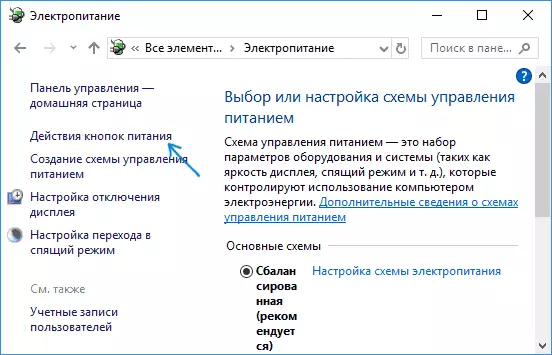
- Klikněte na tlačítko "Změna parametrů, které nejsou aktuálně dostupné" (pro to vyžaduje práva správce).
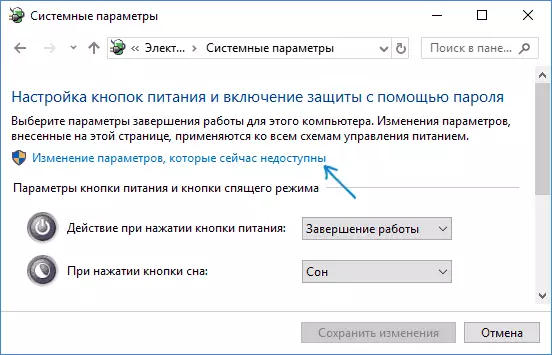
- Níže uvedené okno se zobrazí parametry dokončení. Odstraňte značku "Enable Quick Start" a použijte změny.

- Restartujte počítač.
Po provedení těchto akcí zkontrolujte, zda byl problém vyřešen. Pokud restart při vypnutí zmizelo, můžete vše, co je (Zakázáno rychlý start). Viz také: Rychlý start v systému Windows 10.
Můžete si vzít v úvahu následující: Často takový problém je způsoben chybějícím nebo ne originálním ovladačem správy napájení chybějící ovladače ACPI (v případě potřeby), rozhraní Intel Management Engine a další ovladače čipů.
Ve stejné době, pokud hovoříme o poslední diskusi - Intel Me, tato možnost je distribuována: ne nejnovější ovladač z webových stránek výrobce (pro PC) nebo problém notebooku nezpůsobí a novější, nainstalovaná Windows 10 automaticky nebo Od řidiče-Pak vede k nesprávnému provozu rychlého spuštění. Ty. Můžete se pokusit nastavit ručně originální ovladače a možná problém se nezobrazí, i když je povoleno rychlý start.
Restartujte s selháním systému
Někdy se systém Windows 10 může restartovat, pokud systém selže během dokončení práce. Například může způsobit nějaký druh pozadí (antivirový, něco jiného) při zavírání (který je zahájen, když je počítač nebo notebook vypnutý).
Můžete vypnout automatický restart během selhání systému a zkontrolujte, zda problém vyřešil:
- Přejděte na ovládací panel - systém. Vlevo klepněte na tlačítko "Pokročilé nastavení systému".

- Na kartě Upřesnit v části "Stahování a obnovení" klepněte na tlačítko "Parametry".
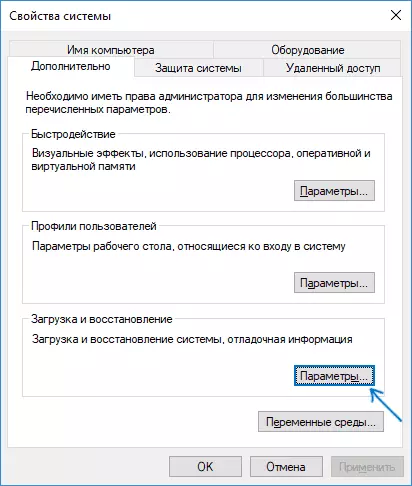
- Vyjměte značku "Automatické reload" v části "Systémová selhání".
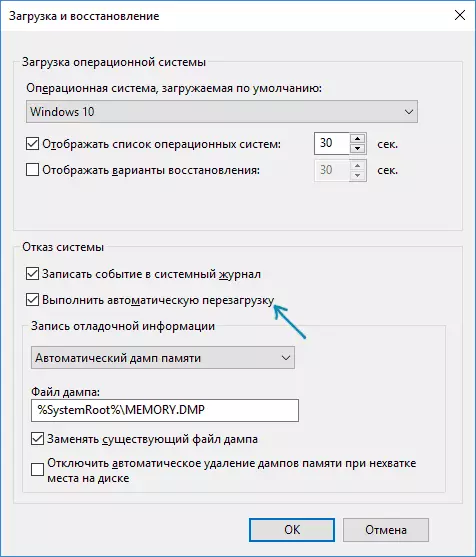
- Použít nastavení.
Poté restartujte počítač a zkontrolujte, zda byl problém opraven.
Korekce v Editoru registru
Další způsob stanovení restartování počítače nebo notebooku, když je práce dokončena - změna v jednom z parametrů registru Windows 10:
- Stiskněte klávesy Win + R na klávesnici, zadejte regedit a stiskněte klávesu Enter.
- V klíči registru, který se otevře, přejděte do sekce (složky vlevo) HKEY_LOCAL_MACHINE SOFTWARE Microsoft Windows NT CurrentVersion \ Winlogon
- V pravé straně najděte parametr s názvem PowerDownaftershutdown. A dvakrát klikněte na něj. Změňte hodnotu od 0 do 1, uložte změny, zavřete Editor registru a restartujte počítač.
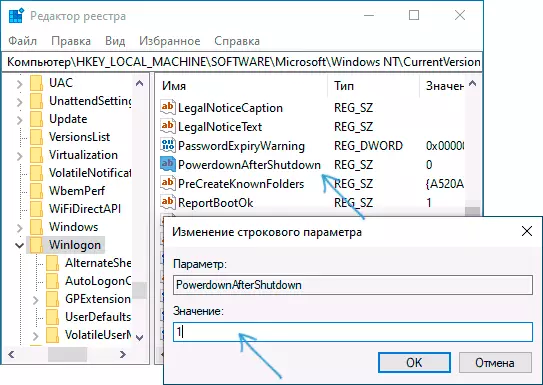
Poté můžete zkontrolovat, zda je Windows 10 vypnut jako obvykle nebo je problém uložen.
Co dělat, pokud je počítač nebo notebook s Windows 10 restartován na konci provozu - Video instrukce
Doufám, že pomohl jeden z možností. Pokud ne, některé další možné důvody pro restartování při vypnutí jsou popsány v manuálu systému Windows 10 se nevypne a nezapomeňte, že problém může být také v napájecím zdroji a příznaky toho se obvykle objevují předem (například například, Zahrnutí není od prvního, spontánního odstávky a další).
